源由
現在大多數的人的手機都有能力可以播音樂,所以都可以拿音樂來當做鈴聲,而我是最近才去續約手機而買了一隻Sony Ericsson的K510i,終於我的手機也能像大家一樣可以拿音樂來當鈴聲了,所以我來教大家如何自己簡單的剪輯自己的鈴聲,幫幫只會花錢下載鈴聲的人。
程式介紹-mp3DirectCut (by Martin Pesch)
可以編輯音樂的軟體有很多,如Adobe的Audition,或是Promiere也行,雖然它是剪輯影片的軟體。可是殺雞不用牛刀,我們使用一個很小的mp3軟體也能達到我們的要求。
mp3DirectCut是一個很小的軟體,只有169KB而已,而且是個免費軟體(freeware),可以在非商業的情況下使用它。它雖是個freeware,但是簡單的將音樂切割(Cut),以及將剪下來的音樂做淡入(Fade in)和淡出(Fade out)的動作都可以做,真的是一個很不錯的軟體。
不過,它只支援Mpeg1.0 Layer3,也就是MP3規格的音樂,WMA(Windows Media Audio ) 的不支援。
個人空間下載點(按我)
mp3DirectCut程式畫面
操作教學
下載安裝後,第一次進去時,會要求你選擇程言介面的語系,該不會有人不曉得繁體中文是「ChineseTrad」吧?好吧!還是有人選錯了吧,如果你第一次進去時,沒有選好,還是可以透個工具列上的「設定」,然後選擇「作業」頁籤,在「語言檔案」那再選一次「ChineseTrad」(當然選錯語言的話,工具列上就不是中文了,請看著下圖的位置再去按一次)。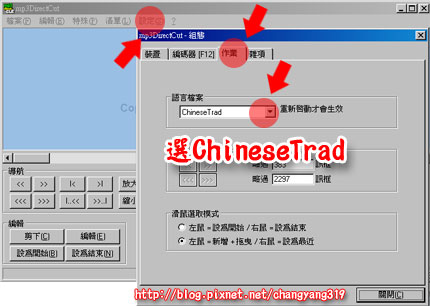
剪輯歌曲鈴聲有五個步驟,五個字的口訣:
1. 沖:欣賞歌曲選擇你想要當做鈴聲的部份。
2. 脫:設定開始點及結束點。
3. 泡:儲存選取區到另外一個檔案,然後關閉目前的檔案。
4. 蓋:將剛剛另存的檔案給拖曳到程式裡。
5. 送:在前幾秒及後面幾秒的位置上使用「建立簡單淡出入」。
我們分別就對這五個步驟來做詳細的說明:
1. 沖:欣賞歌曲選擇你想要當做鈴聲的部份。
在開始之前,請你將一首MP3的歌曲準備好,以及將mp3DirectCut程式開啟。
接下來,請直接將【歌曲.mp3】拖曳到程式裡。
然後按下「播放」鍵後,使用橫向捲軸來控制歌曲的時間點,目的就是要找到自己想要剪下的音樂片段在哪裡。
2. 脫:設定開始點及結束點。
使用橫向捲軸控制時間點到想要的音樂片段前面,然後按下「設為開始」按鈕,此時你會發現到會有綠色的標示線跑出來。
(若是開始的時間點切入的不是很好,你可以再次按下「設為開始」按鈕,開始的時間會再次改變成你最後選擇的時間點。)
同樣的使用橫向捲軸控制時間點到想要的音樂片段後面,然後按下「設為結束」按鈕,此時你會發現到會有綠色斜線區域標示跑出來,這就是你所選擇的音樂片段,而且你也可以看到中間區域會有你所選取音樂片段的時間長度,一般來說30秒左右是比較剛好的。
(和開始一樣,你也可以再次按下「設為結束」按鈕,再一次的改變結束的時間點直到你滿意為止。)
3. 泡:儲存選取區到另外一個檔案,然後關閉目前的檔案。
當選取區域完成時,請按上方「工具列」的「檔案(F)」,然後再按「儲存選取(E)」,然後再幫這個音樂片段取一個名字後儲存,如我儲存的名字為【歌曲cut.mp3】。
最後再按上方「工具列」的「檔案(F)」,「關閉(C)」來關閉目前的檔案。
4. 蓋:將剛剛另存的檔案給拖曳到程式裡。
這動作很簡單,將【歌曲cut.mp3】直接施進程式,你也可以使用程式工具列的「檔案(F)」,然後「開啟(O)」來打開【歌曲cut.mp3】。
5. 送:在前幾秒及後面幾秒的位置上使用「建立簡單淡出入」。
使用橫向捲軸移到音樂片段前約3秒左右的地方(幾秒可以自己決定),然後使用「編輯(E)」裡的「建立簡單淡出入」,如下圖: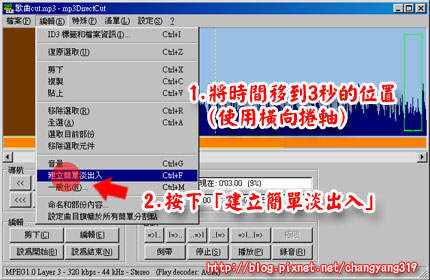
建立好後如下圖所示,你會看到前面的波形由小慢慢的變大:
最後,要建立淡出的效果,使用方法和淡入一樣,我們在最後的3秒地方,使用「建立簡單淡出入」,如下圖:
大功告成,最後不要忘記按下「檔案(F)」裡的「全部儲存(S)」,此時會要再讓你另存一個編輯好的新檔,你可以選擇原本的檔案,也可以再另存一個不同的檔名。
一直看到這裡,也許你心裡會很納悶的問,這五個字的口訣是做什麼的?
它只有一個最主要的功用,就是耍你的,輕鬆一下~~
- Jul 05 Tue 2011 14:14
剪輯手機鈴聲不求人!
close
全站熱搜
 留言列表
留言列表
發表留言


 留言列表
留言列表

